Inkscape教程(二)--形状
Inkscape教程(二)--形状

tutorial: 形状本教程涵盖四种形状工具:矩形、椭圆、星形和螺旋线。
我们将向你展示Inkscape在形状绘制上的能力,并通过实例演示这些工具的用法和用途。
通过Ctrl+Arrows, 滚轮, 或中键拖动将绘图页面向下卷动。
绘图对象的创建、选择、变换等基本操作,请参考帮助Help > 教程Tutorials中的基础教程。
Inkscape有四种通用的形状工具,可以创建和编辑相应的形状。
每种形状类型都具有共同的特征,可以通过拖动式的控制柄和一些数值参数来调节,使其具有不同的外观。
例如,在星形工具中,可以改变星的角数,边长,角度,圆角等,但仍然保持星形。
形状不像简单路径那样“自由”,但通常更有趣,也更有用。
形状总是可以转为路径(Ctrl+Shift+C),但路径不能转为形状。
形状工具包括:矩形, 椭圆, 星形, 和螺旋线。
首先,我们看一下形状工具的基本工作模式,然后再分别详细介绍。
一般性操作选择相应的形状工具,在画布上拖动drag鼠标可以创建新的形状。
新形状创建后(自动被选中),上面有白色标记状的控制柄,可以通过拖动这些控制柄改变形状的外观。
在任意一种形状工具模式下,或在节点工具模式下(F2),选择任意类型的形状,都可以使形状的控制柄显现出来。
当鼠标悬停在控制柄上时,底部的状态栏将会告诉你拖动或点击将产生的编辑效果。
每一种形状工具在绘图区顶部都会显示一个水平的工具控制栏。
通常包括几个数字输入框和恢复默认参数的按钮。
如果当前选择的形状工具类型与当前对象的形状类型一致,在控制栏中输入数字也可以改变被选对象的形状。
制柄。
下图中前两个矩形具有等半径圆角,后两个则是椭圆形圆角:在矩形工具模式下,点击选择这些矩形,看看他们的倒圆控制柄的区别。
有时,在整个绘图中,我们希望圆角的半径和形状保持不变,而不是随着矩形的大小而变化(例如流程图中,不同大小的矩形具有相同的圆角)。
这在Inkscape中可以轻松实现。
Inkscape矢量图形编辑器入门指南

Inkscape矢量图形编辑器入门指南第一章:介绍Inkscape矢量图形编辑器Inkscape是一款强大的免费开源矢量图形编辑器,适用于创建和编辑矢量图形。
它是使用SVG(可缩放矢量图形)格式的图像工具。
Inkscape提供了许多专业级功能,包括路径编辑、层管理、文本处理和插值等。
第二章:安装和界面导览1. 安装Inkscape在Inkscape官方网站上,可以找到适用于各种操作系统的安装程序。
下载并安装适合你的操作系统版本。
2. 界面导览Inkscape的界面包括菜单栏、工具栏、工作区和侧边栏等组件。
在菜单栏中,你可以找到各种命令和功能。
工具栏提供了常用的工具和快捷方式。
工作区是你绘图的主要区域,而侧边栏则提供了更多选项和设置。
第三章:基本操作和工具1. 创建新文件在Inkscape中,你可以通过单击“文件”菜单中的“新建”选项来创建新文件。
在弹出的对话框中,设置页面尺寸和背景颜色等选项,然后点击“OK”。
2. 选择和编辑对象使用选择工具(箭头图标)可以选择并修改已创建的对象。
选择一个对象后,可以通过拖动控制手柄或使用变换工具(箭头和方框图标)进行缩放、旋转和移动等操作。
3. 绘制形状Inkscape提供了各种形状绘制工具,如矩形、椭圆、直线和自由绘制工具。
选择相应的工具后,点击并拖动鼠标来创建形状。
4. 绘制路径使用铅笔工具和贝塞尔曲线工具可以创建自由形状和复杂路径。
你可以单击创建路径的各个控制点,并拖动它们来调整路径的形状。
第四章:高级功能和技巧1. 分层管理Inkscape允许你创建和管理多个图层,这在处理复杂图形时非常有用。
使用图层面板可以添加、删除和隐藏图层。
2. 文本处理Inkscape提供了强大的文本处理功能,包括字体选择、字形设置和文字路径等。
你可以使用文本工具创建文本框,并在其中输入文字,还可以将文本沿着路径呈现。
3. 渐变和填充Inkscape支持渐变填充和纯色填充。
通过渐变工具可以创建直线、径向和锥形渐变效果。
Inkscape矢量图形编辑工具练习题参考答案

Inkscape矢量图形编辑工具练习题参考答案Inkscape是一款功能强大的开源矢量图形编辑工具,许多设计师和艺术家都喜欢使用它来创建精美的图形和插图。
本文将为大家提供一些Inkscape练习题的参考答案,希望能帮助大家更好地掌握和运用这一工具。
练习一:绘制简单的图形参考答案:在Inkscape中,绘制简单的几何图形是一项基本技能。
以下是一些常见图形的绘制方法:1. 绘制矩形:- 选择“矩形工具”(位于左侧工具栏)。
- 按住鼠标左键并拖曳,确定矩形的大小。
- 松开鼠标左键后,你可以调整矩形的边框粗细、填充颜色等属性。
2. 绘制圆形:- 选择“椭圆工具”(位于左侧工具栏)。
- 按住鼠标左键并拖曳,确定圆形的大小。
- 松开鼠标左键后,你可以调整圆形的边框粗细、填充颜色等属性。
3. 绘制直线:- 点击页面上的起始点,然后再点击终点,即可绘制一条直线。
4. 绘制多边形:- 选择“多边形工具”(位于左侧工具栏)。
- 点击页面上的起始点,然后再点击其他顶点,直到完成多边形的绘制。
练习二:使用路径操作工具参考答案:Inkscape的路径操作工具可以用来编辑和调整图形的路径。
以下是一些使用路径操作工具的练习题:1. 平移路径节点:- 选择“路径选择工具”(位于左侧工具栏)。
- 单击一个路径节点,然后按住鼠标左键并拖曳,即可平移该节点。
2. 调整节点的角度:- 选择“路径选择工具”。
- 选择一个路径节点,然后将鼠标悬停在节点上,并按住Shift键,通过拖曳调整节点的角度。
3. 添加和删除节点:- 单击路径上的任意位置,即可添加一个节点。
- 选择一个节点,然后按Delete键,即可删除选中的节点。
练习三:填充和描边效果参考答案:在Inkscape中,你可以为图形添加填充颜色和描边效果。
以下是一些填充和描边的练习题:1. 填充颜色:- 选择一个图形,然后点击“填充和描边”面板(位于右侧控制栏)。
- 在面板中,你可以选择填充颜色的类型,例如纯色、渐变色等。
inkscape表格
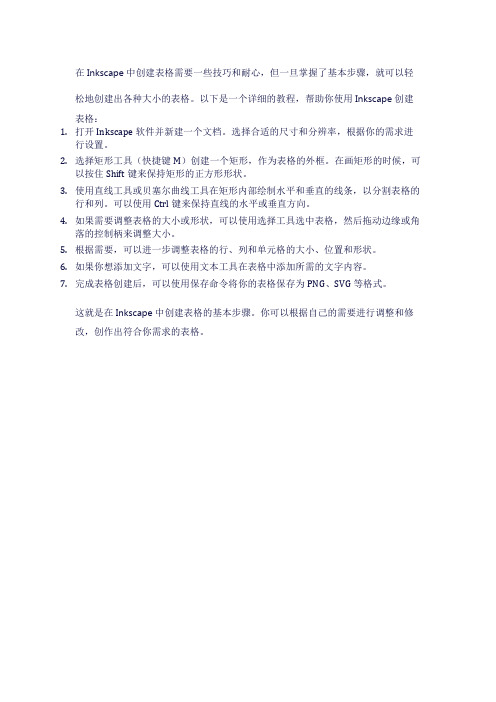
在Inkscape中创建表格需要一些技巧和耐心,但一旦掌握了基本步骤,就可以轻松地创建出各种大小的表格。
以下是一个详细的教程,帮助你使用Inkscape创建
表格:
1.打开Inkscape软件并新建一个文档。
选择合适的尺寸和分辨率,根据你的需求进
行设置。
2.选择矩形工具(快捷键M)创建一个矩形,作为表格的外框。
在画矩形的时候,可
以按住Shift键来保持矩形的正方形形状。
3.使用直线工具或贝塞尔曲线工具在矩形内部绘制水平和垂直的线条,以分割表格的
行和列。
可以使用Ctrl键来保持直线的水平或垂直方向。
4.如果需要调整表格的大小或形状,可以使用选择工具选中表格,然后拖动边缘或角
落的控制柄来调整大小。
5.根据需要,可以进一步调整表格的行、列和单元格的大小、位置和形状。
6.如果你想添加文字,可以使用文本工具在表格中添加所需的文字内容。
7.完成表格创建后,可以使用保存命令将你的表格保存为PNG、SVG等格式。
这就是在Inkscape中创建表格的基本步骤。
你可以根据自己的需要进行调整和修改,创作出符合你需求的表格。
inkscape 用法
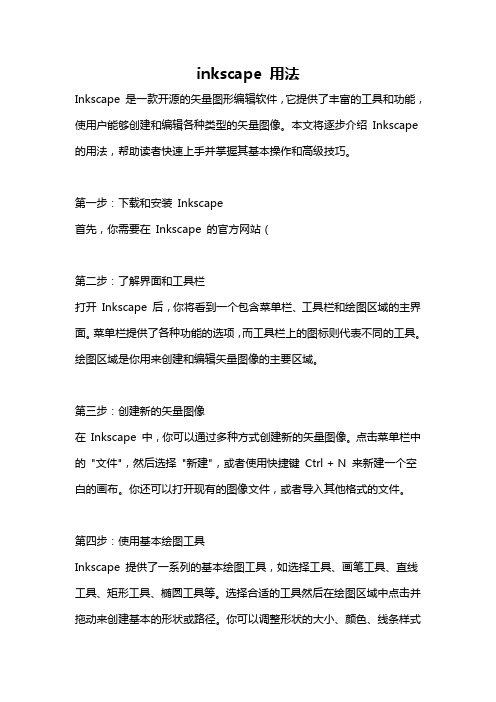
inkscape 用法Inkscape 是一款开源的矢量图形编辑软件,它提供了丰富的工具和功能,使用户能够创建和编辑各种类型的矢量图像。
本文将逐步介绍Inkscape 的用法,帮助读者快速上手并掌握其基本操作和高级技巧。
第一步:下载和安装Inkscape首先,你需要在Inkscape 的官方网站(第二步:了解界面和工具栏打开Inkscape 后,你将看到一个包含菜单栏、工具栏和绘图区域的主界面。
菜单栏提供了各种功能的选项,而工具栏上的图标则代表不同的工具。
绘图区域是你用来创建和编辑矢量图像的主要区域。
第三步:创建新的矢量图像在Inkscape 中,你可以通过多种方式创建新的矢量图像。
点击菜单栏中的"文件",然后选择"新建",或者使用快捷键Ctrl + N 来新建一个空白的画布。
你还可以打开现有的图像文件,或者导入其他格式的文件。
第四步:使用基本绘图工具Inkscape 提供了一系列的基本绘图工具,如选择工具、画笔工具、直线工具、矩形工具、椭圆工具等。
选择合适的工具然后在绘图区域中点击并拖动来创建基本的形状或路径。
你可以调整形状的大小、颜色、线条样式等属性,以满足你的需要。
第五步:编辑和组织图形元素Inkscape 允许你编辑和组织图形元素,以创建更复杂的图像。
你可以选择一个或多个图形元素,在菜单栏中选择"对象",然后使用"裁剪"、"调整大小"、"旋转"、"镜像" 等功能来对其进行编辑。
你还可以使用层叠面板来调整图形元素的顺序,以及将它们分组或合并。
第六步:应用路径操作和效果Inkscape 提供了一系列的路径操作工具和效果,可以帮助你创建复杂的图像效果。
通过选择一个或多个图形元素,并在菜单栏中选择"路径",你可以进行路径操作,如合并路径、分割路径、描边路径等。
inkpapertrial教程

inkpapertrial教程Inkscape教程:形状工具一般性操作1、通过Ctrl+Arrows,滚轮,或者中键拖动将绘图页面向下卷动。
2、形状总是可以转为路径(Ctrl+Shift+C),但路径不能转为形状。
3、在某一种形状工具模式下,可以通过在形状上单击使其被选中。
Ctrl+click(选择群组内对象)和Alt+Click(选择下层对象)也跟一般的选择模式一样起作用。
4、缩放控制柄的技巧:Ctrl拖动保持宽度、高度或宽高比不变(即使其本身的坐标系经过缩放和倾斜)。
椭圆弧线和分割控制柄(圆形控制柄)的一些操作技巧:配合Ctr键拖动时,控制柄每次改变15度角。
Shift+click使其重新成为完整的椭圆。
捕捉角度的大小可以在Inkscape Preferences(其中的Steps子项)中调节。
两个方形控制柄使椭圆绕中心缩放。
操作技巧:Ctrl拖动可以使椭圆成为圆(长短轴半径相等)。
Ctrl+单击使椭圆成为圆,不需要鼠标拖动。
Inkscape基础教程本教程包括画布导航、管理文档、形状工具基础、选择技术、使用选择转换对象、分组、设置填充和画笔、对齐和Z顺序。
按住ctrl+B来显示或者隐藏滚动条使用键盘移动(箭头键)、缩放(<和>键)和旋转([和]键)对象Ctrl+>和Ctrl+<按比例放大或缩小到原来的200%或50%。
默认旋转15度;按Ctrl键旋转90度。
也许最有用的是像素大小的转换,通过使用Alt和转换键来调用。
例如,Alt+箭头将在当前缩放时将选择移动1个像素(即移动1个屏幕像素,不要与px单元混淆,px单元是独立于缩放的SVG长度单元)。
这意味着,如果您放大,一个Alt+箭头将导致一个更小的绝对移动,仍然看起来像一个像素轻推在您的屏幕上。
因此,只要根据需要放大或缩小,就可以以任意精度定位对象。
类似地,Alt+>和Alt+<scale selection使它的可见大小变化一个屏幕像素,Alt+[和Alt+]旋转它,使它离中心点最远的位置移动一个屏幕像素。
Inkscape的基本操作方法

很多操作都有对应的快捷键,在帮助菜单中选择鼠标与快捷键(Help > Keys and Mouse)获取详细的说明。
创建和管理文档选择菜单文件File > 新建New,或使用快捷键Ctrl+N新建文档。
选择菜单文件File > 打开Open (Ctrl+O)打开已有文档。
选择菜单文件File > 保存Save (Ctrl+S)来保存文件。
或者选择菜单文件File > 另存为Save As (Shift+Ctrl+S)将当前文件以不同的文件名保存。
(Inkscape可能有时不够稳定,切记经常保存!)Inkscape 使用SVG(Scalable Vector Graphics可缩放矢量图形)文件格式。
SVG是一种被各种绘图软件广泛支持的开放文件标准。
SVG文件是基于XML的,可以用任何文本和XML编辑器来编辑(Inkscape不属于这种文本编辑器)。
除SVG外,Inkscape也可以导入和导出其它一些文件格式(EPS,PNG等)。
Inkscape为每一个文档打开一个独立的窗口。
你可以用操作系统中的窗口管理器来在各个窗口间切换(例如Alt+Tab键),也可以使用Inkscape 中内置的快捷键Ctrl+Tab在文档间循环切换。
(现在可以新建一个文档,尝试在本文档和新文档间切换。
)创建形状下面我们开始创建一些很漂亮的图形!在工具列中选择矩形工具(Rectangle)(快捷键F4),在(本文档或新文档的)绘图区中点击、拖动:如上图,默认的矩形内部是蓝色、半透明,轮廓stroke是黑色的。
下面将要介绍怎样改变这些特征。
在其它工具中,你可以选择创建椭圆、星形、和螺旋线:这些工具统称为形状工具shape tools。
新创建的每一个形状上都有一个或更多四边形的控制器(handles);试一下拖动这些控制器会产生什么样的效果。
在工具控制栏中也可以对形状进行修改。
工具控制栏只对当前选中的形状有效(显示出四边形控制器的),但同时也会成为当前形状工具的缺省参数,影响下次创建的图形。
Inkscape矢量图形设计操作方法及界面介绍
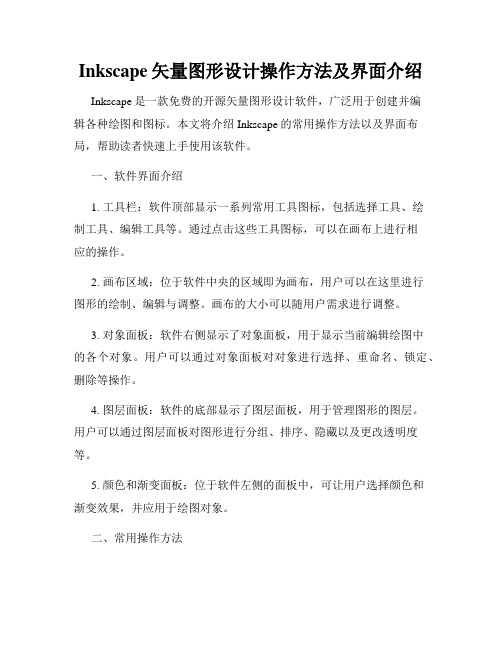
Inkscape矢量图形设计操作方法及界面介绍Inkscape是一款免费的开源矢量图形设计软件,广泛用于创建并编辑各种绘图和图标。
本文将介绍Inkscape的常用操作方法以及界面布局,帮助读者快速上手使用该软件。
一、软件界面介绍1. 工具栏:软件顶部显示一系列常用工具图标,包括选择工具、绘制工具、编辑工具等。
通过点击这些工具图标,可以在画布上进行相应的操作。
2. 画布区域:位于软件中央的区域即为画布,用户可以在这里进行图形的绘制、编辑与调整。
画布的大小可以随用户需求进行调整。
3. 对象面板:软件右侧显示了对象面板,用于显示当前编辑绘图中的各个对象。
用户可以通过对象面板对对象进行选择、重命名、锁定、删除等操作。
4. 图层面板:软件的底部显示了图层面板,用于管理图形的图层。
用户可以通过图层面板对图形进行分组、排序、隐藏以及更改透明度等。
5. 颜色和渐变面板:位于软件左侧的面板中,可让用户选择颜色和渐变效果,并应用于绘图对象。
二、常用操作方法1. 创建对象:使用绘制工具(如矩形工具、圆形工具)在画布上绘制对象,点击相应工具后,在画布上点击并拖动鼠标进行绘制。
2. 编辑对象:使用选择工具点击画布上的对象,可以对对象进行移动、旋转、缩放和调整大小等操作。
双击对象可进入编辑模式,对对象的细节进行修改。
3. 画笔和填充:通过颜色和渐变面板选择画笔和填充颜色,并应用于绘图对象。
点击对象后,在对象面板中选择画笔和填充属性,进行相应调整。
4. 描边和轮廓:通过对象面板中的描边和轮廓选项,设置绘图对象的边框样式、粗细和颜色等属性。
这些选项可以根据需要进行调整。
5. 文字编辑:使用文本工具在画布上插入文本框,并进行文字输入。
通过文本工具的选项可以设置文本的字体、大小、对齐方式等。
6. 图层管理:使用图层面板可以对图形的层级关系进行管理。
用户可以将不同的对象分组、重命名、调整透明度等,以便更好地进行图形设计。
三、其他辅助功能1. 对齐和分布:通过软件顶部的对齐和分布工具,可以快速对多个对象进行对齐和分布操作,以保持图形的整齐度。
- 1、下载文档前请自行甄别文档内容的完整性,平台不提供额外的编辑、内容补充、找答案等附加服务。
- 2、"仅部分预览"的文档,不可在线预览部分如存在完整性等问题,可反馈申请退款(可完整预览的文档不适用该条件!)。
- 3、如文档侵犯您的权益,请联系客服反馈,我们会尽快为您处理(人工客服工作时间:9:00-18:30)。
tutorial: 形状
本教程涵盖四种形状工具:矩形、椭圆、星形和螺旋线。
我们将向你展
示Inkscape在形状绘制上的能力,并通过实例演示这些工具的用法和用途。
通过Ctrl+Arrows, 滚轮, 或中键拖动将绘图页面向下卷动。
绘图对象的创建
、选择、变换等基本操作,请参考帮助Help > 教程Tutorials中的基础教程。
Inkscape有四种通用的形状工具,可以创建和编辑相应的形状。
每种形状类型都具有共同的特征,可以通过拖动式的控制柄和一些数值参数来调节,使其具有不同的外观。
例如,在星形工具中,可以改变星的角数,边长,角度,圆角等,但仍然保持星形。
形状不像简单路径那样“自由”,但通常更有趣,也更有用。
形状总是可以转为路径(Ctrl+Shift+C),但路径不能转为形状。
形状工具包括:矩形, 椭圆, 星形, 和螺旋线。
首先,我们看一下形状工具的基本工作模式,然后再分别详细介绍。
一般性操作
选择相应的形状工具,在画布上拖动drag鼠标可以创建新的形状。
新形状创建后(自动被选中),上面有白色标记状的控制柄,可以通过拖动这些控制柄改变形状的外观。
在任意一种形状工具模式下,或在节点工具模式下(F2),选择任意类型的形状,都可以使形状的控制柄显现出来。
当鼠标悬停在控制柄上时,底部的状态栏将会告诉你拖动或点击将产生的编辑效果。
每一种形状工具在绘图区顶部都会显示一个水平的工具控制栏。
通常包括几个数字输入框和恢复默认参数的按钮。
如果当前选择的形状工具类型与当前对象的形状类型一致,在控制栏中输入数字也可以改变被选对象的形状。
制柄。
下图中前两个矩形具有等半径圆角,后两个则是椭圆形圆角:
在矩形工具模式下,点击选择这些矩形,看看他们的倒圆控制柄的区别。
有时,在整个绘图中,我们希望圆角的半径和形状保持不变,而不是随着矩形的大小而变化(例如流程图中,不同大小的矩形具有相同的圆角)。
这在Inkscape中可以轻松实现。
切换到选择工具,在工具控制栏的尾部,有四个开关按钮,左数第二个按钮(显示两个同心圆角),可以控制缩放矩形时圆角是否也同步缩放。
例如,在关闭“缩放圆角”情况下,下图中原始的红色矩形被复制和缩放了数次,各自具有不同的长宽
比例:
通过倾斜和旋转矩形,然后复制和缩放,可以很容易地生成三维效果:
一些其它的矩形构图,其中也用了圆角和渐变填充:
最有趣的是,轮廓线为点时产生的效果:向内旋转和(点或短线)等间隔分布可以组合成很优美的波纹效果:
小结
Inkscape形状工具的功能非常强大。
有时间请注意多加练习,在实际的设计工作中他们不会让你失望的。
而且,矢量绘图中形状工具通常比路径工具使用起来更快速,编辑起来更方便。
如果你对这些工具有一些改进的建议,请与开发人员联系。
Converted from DocBook source by tutorial-html.xsl. Last update: Sat Oct 17 13:56:11 CEST 2009。
